 |
 |
|
||
 |
||||
Αφαίρεση σκόνης
Χρησιμοποιώντας τη λειτουργία Dust Removal (Αφαίρεση σκόνης) του Epson Scan, μπορείτε στην ουσία να “καθαρίσετε” τα σημάδια σκόνης από τα πρωτότυπα κατά τη σάρωση.
|
Πρωτότυπη εικόνα
|
Εφαρμογή της λειτουργίας Dust Removal (Αφαίρεση σκόνης)
|
 |
 |
 Σημείωση:
Σημείωση:|
Πριν σαρώσετε τα πρωτότυπα, αφαιρέστε προσεκτικά τη σκόνη που υπάρχει πάνω τους.
Όταν σαρώνετε φιλμ ή διαφάνειες, η λειτουργία Dust Removal (Αφαίρεση σκόνης) είναι διαθέσιμη μόνο στην επιλογή Full Auto Mode (Πλήρης αυτοματοποίηση) ή Professional Mode (Επαγγελματική λειτουργία) (δεν είναι διαθέσιμη στην επιλογή Home Mode (Βασική λειτουργία)). Για να αφαιρέσετε σημάδια σκόνης από έγχρωμο φιλμ ή διαφάνειες στην επιλογή Home Mode (Βασική λειτουργία), χρησιμοποιήστε τη λειτουργία Digital ICE Technology όπως περιγράφεται στην ενότητα Αφαίρεση σημαδιών σκόνης και γρατσουνιών από φιλμ και διαφάνειες χρησιμοποιώντας τη λειτουργία Digital ICE Technology.
Εάν τα σημάδια σκόνης παραμένουν στο έγχρωμο φιλμ ή τις διαφάνειες μετά τη χρήση της λειτουργίας Dust Removal (Αφαίρεση σκόνης), δοκιμάστε να κάνετε σάρωση ξανά χρησιμοποιώντας τη λειτουργία Digital ICE Technology όπως περιγράφεται στην ενότητα Αφαίρεση σημαδιών σκόνης και γρατσουνιών από φιλμ και διαφάνειες χρησιμοποιώντας τη λειτουργία Digital ICE Technology.
|
Ακολουθήστε τα παρακάτω βήματα για να αφαιρέσετε τη σκόνη χρησιμοποιώντας το Epson Scan.
 |
Τοποθετήστε το πρωτότυπο στο σαρωτή. Ανατρέξτε σε μία από τις παρακάτω ενότητες για οδηγίες.
|
Έγγραφα ή φωτογραφίες: Τοποθέτηση εγγράφων ή φωτογραφιών
Φιλμ ή διαφάνειες: Τοποθέτηση φιλμ ή διαφανειών
 |
Εκκινήστε το Epson Scan. Ανατρέξτε σε μία από τις παρακάτω ενότητες για οδηγίες.
|
Έγγραφα ή φωτογραφίες:
Φιλμ ή διαφάνειες:
 |
Όταν εμφανιστεί το παράθυρο Epson Scan, κάντε ένα από τα παρακάτω ανάλογα με τη λειτουργία σάρωσης που έχετε επιλέξει.
|
Home Mode (Βασική λειτουργία) και Professional Mode (Επαγγελματική λειτουργία): Μεταβείτε στο βήμα 4.
Full Auto Mode (Πλήρης αυτοματοποίηση): Κάντε κλικ στο κουμπί Customize (Προσαρμογή), επιλέξτε το πλαίσιο ελέγχου Specify document type for Full Auto Mode (Ορισμός τύπου εγγράφου για την Πλήρως αυτοματοποιημένη λειτουργία) και επιλέξτε τον τύπο του πρωτοτύπου, αν χρειάζεται. Κατόπιν, επιλέξτε το πλαίσιο ελέγχου Dust Removal (Αφαίρεση σκόνης) και κάντε κλικ στο OK (OK). Συνεχίστε στο βήμα 9.
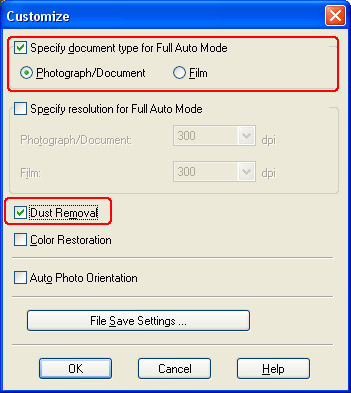
 Σημείωση:
Σημείωση:|
Για λεπτομέρειες σχετικά με τη χρήση της λειτουργίας Full Auto Mode (Πλήρης αυτοματοποίηση) κατά τη σάρωση εγγράφων ή φωτογραφιών, ανατρέξτε στην ενότητα Χρήση της λειτουργίας Full Auto Mode (Πλήρης αυτοματοποίηση). Για λεπτομέρειες σχετικά με τη χρήση της λειτουργίας Full Auto Mode (Πλήρης αυτοματοποίηση) κατά τη σάρωση φιλμ ή διαφανειών, ανατρέξτε στην ενότητα Χρήση της λειτουργίας Full Auto Mode (Πλήρης αυτοματοποίηση).
Στη λειτουργία Full Auto Mode (Πλήρης αυτοματοποίηση), μπορείτε να σαρώσετε μόνο έγχρωμες ταινίες φιλμ ή διαφάνειες των 35 mm ή έγχρωμες θετικές διαφάνειες. Για να σαρώσετε άλλους τύπους φιλμ, χρησιμοποιήστε τη λειτουργία Home (Βασική λειτουργία) ή Professional Mode (Επαγγελματική λειτουργία).
Για να αλλάξετε τη λειτουργία σάρωσης κατά τη σάρωση εγγράφων ή φωτογραφιών, ανατρέξτε στην ενότητα Αλλαγή της λειτουργίας σάρωσης. Για να αλλάξετε τη λειτουργία σάρωσης κατά τη σάρωση φιλμ ή διαφανειών, ανατρέξτε στην ενότητα Αλλαγή της λειτουργίας σάρωσης.
|
 |
Επιλέξτε τις βασικές ρυθμίσεις για τον τύπο του πρωτοτύπου και επιλέξτε τη ρύθμιση προορισμού για το πώς θα χρησιμοποιήσετε τις εικόνες. Ανατρέξτε σε μία από τις παρακάτω ενότητες για οδηγίες.
|
Έγγραφα ή φωτογραφίες: Επιλογή βασικών ρυθμίσεων
Φιλμ ή διαφάνειες: Επιλογή βασικών ρυθμίσεων
 |
Κάντε κλικ στο κουμπί Preview (Προεπισκόπηση) για να δείτε τις εικόνες και επιλέξτε την περιοχή σάρωσης. Ανατρέξτε σε μία από τις παρακάτω ενότητες για οδηγίες.
|
Έγγραφα ή φωτογραφίες: Προεπισκόπηση και ρύθμιση της περιοχής σάρωσης
Φιλμ ή διαφάνειες: Προεπισκόπηση και ρύθμιση της περιοχής σάρωσης
 |
Κάντε ένα από τα παρακάτω για να επιλέξετε Dust Removal (Αφαίρεση σκόνης).
|
Home Mode (Βασική λειτουργία): Κάντε κλικ στο πλαίσιο ελέγχου Dust Removal (Αφαίρεση σκόνης).
Professional Mode (Επαγγελματική λειτουργία): Μεταβείτε στην περιοχή Adjustments (Προσαρμογή) και επιλέξτε το πλαίσιο ελέγχου Dust Removal (Αφαίρεση σκόνης). Αν θέλετε να αυξήσετε ή να μειώσετε το επίπεδο της αφαίρεσης σκόνης, κάντε κλικ στο κουμπί + (Windows) ή  (Mac OS X) δίπλα στην επιλογή και επιλέξτε μια ρύθμιση στη λίστα Level (Επίπεδο).
(Mac OS X) δίπλα στην επιλογή και επιλέξτε μια ρύθμιση στη λίστα Level (Επίπεδο).
 (Mac OS X) δίπλα στην επιλογή και επιλέξτε μια ρύθμιση στη λίστα Level (Επίπεδο).
(Mac OS X) δίπλα στην επιλογή και επιλέξτε μια ρύθμιση στη λίστα Level (Επίπεδο).
Home Mode (Βασική λειτουργία):

Professional Mode (Επαγγελματική λειτουργία):
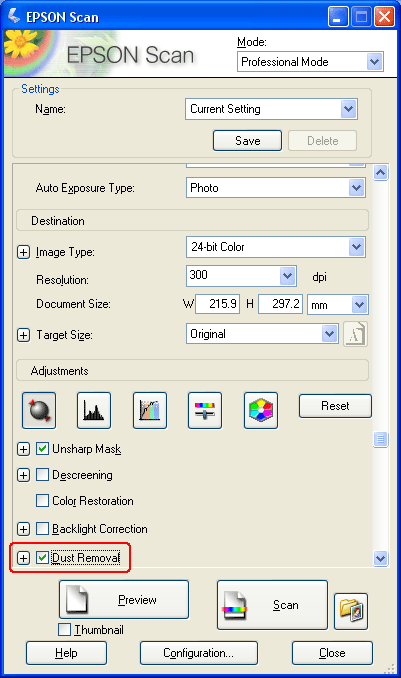
 Σημείωση:
Σημείωση:|
Μπορείτε να μειώσετε την επιφανειακή τραχύτητα σε φιλμ ή διαφάνειες κάνοντας κλικ στο πλαίσιο ελέγχου Grain Reduction (Αφαίρεση κόκκων). Κάντε κλικ στο κουμπί + (Windows) ή
 (Mac OS X) και επιλέξτε μια ρύθμιση στη λίστα Level (Επίπεδο) για να ρυθμίσετε το αποτέλεσμα, αν χρειάζεται. (Mac OS X) και επιλέξτε μια ρύθμιση στη λίστα Level (Επίπεδο) για να ρυθμίσετε το αποτέλεσμα, αν χρειάζεται.Το αποτέλεσμα της αφαίρεσης σκόνης δεν εμφανίζεται στην εικόνα του παραθύρου Preview (Προεπισκόπηση). Πρέπει πρώτα να σαρώσετε την εικόνα.
|
 |
Κάντε τις υπόλοιπες απαραίτητες προσαρμογές εικόνας. Ανατρέξτε σε μία από τις παρακάτω ενότητες για οδηγίες.
|
Έγγραφα ή φωτογραφίες: Ρύθμιση του χρώματος και άλλων ρυθμίσεων εικόνας
Φιλμ ή διαφάνειες: Ρύθμιση του χρώματος και άλλων ρυθμίσεων εικόνας
 |
Αλλάξτε το μέγεθος της εικόνας όπως χρειάζεται. Ανατρέξτε σε μία από τις παρακάτω ενότητες για οδηγίες.
|
Έγγραφα ή φωτογραφίες: Επιλογή του μεγέθους σάρωσης
Φιλμ ή διαφάνειες: Επιλογή του μεγέθους σάρωσης
 |
Κάντε κλικ στο κουμπί Scan (Σάρωση) για να σαρώσετε και να αφαιρέσετε τη σκόνη από τις εικόνες.
|
Η επόμενη ενέργεια εξαρτάται από τον τρόπο έναρξης του Epson Scan. Ανατρέξτε σε μία από τις παρακάτω ενότητες για λεπτομέρειες.
Έγγραφα ή φωτογραφίες: Ολοκλήρωση της σάρωσης
Φιλμ ή διαφάνειες: Ολοκλήρωση της σάρωσης